“Δεν είναι δυνατή η εκκίνηση του Microsoft Outlook. Το σύνολο των φακέλων δεν μπορεί να ανοίξει. Η επέμβαση απέτυχε“. Δυστυχώς, πάρα πολλοί χρήστες είναι εξοικειωμένοι με αυτό το σφάλμα. Συνήθως εμφανίζεται από το πουθενά όταν εκκινείτε το Outlook. Σε αυτόν τον οδηγό, θα παραθέσουμε μια σειρά απλών και εύκολων λύσεων που θα σας βοηθήσουν να αντιμετωπίσετε το πρόβλημα.
Πώς να διορθώσετε το σφάλμα "Το σύνολο φακέλων δεν μπορεί να ανοίξει" στο Outlook
⇒ Σημαντική σημείωση: Δημιουργήστε αντίγραφα ασφαλείας των δεδομένων σας στο Outlook πριν ακολουθήσετε τις παρακάτω λύσεις.
Εκκινήστε το Outlook σε ασφαλή λειτουργία
Πατήστε τα πλήκτρα Windows και R για να ξεκινήσετε μια νέα Τρέξιμοπαράθυρο. Στη συνέχεια πληκτρολογήστε Outlook.exe /safeκαι πατήστε ΟΚ.

Εάν το πρόβλημα έχει λυθεί σε ασφαλή λειτουργία, πιθανότατα φταίνε τα πρόσθετά σας. Μεταβείτε στο επόμενο βήμα και απενεργοποιήστε τα πρόσθετά σας.
Απενεργοποιήστε τα πρόσθετά σας
- Εκκινήστε το Outlook και μεταβείτε στο Αρχείο.
- Επιλέγω Επιλογέςκαι κάντε κλικ στο Πρόσθετα.
- Κάντε κλικ στο Διαχειρίζονται και χτυπήστε το Πηγαίνω κουμπί.
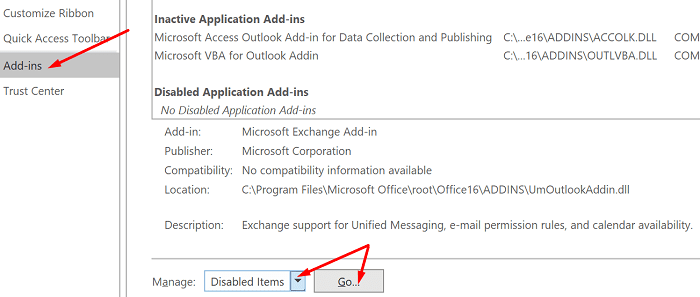
- Επιλέξτε τα πρόσθετα που θέλετε να απενεργοποιήσετε και αποθηκεύστε τις αλλαγές.
Μην ξεχάσετε να ενημερώσετε την έκδοση του Outlook. Κάντε κλικ στο Αρχείο, επιλέξτε Λογαριασμός γραφείου, και πηγαίνετε στο Ενημέρωση γραφείου. Κάντε κλικ στο Επιλογές ενημέρωσης και επιλέξτε Ενημέρωση τώρα για να ενημερώσετε το πρόγραμμα-πελάτη email σας.

Δημιουργήστε ξανά το προφίλ του email σας
Ορισμένοι χρήστες μπόρεσαν να διορθώσουν αυτό το σφάλμα δημιουργώντας εκ νέου τα προφίλ email τους.
- Τύπος regedit στη γραμμή αναζήτησης των Windows και εκκινήστε τον Επεξεργαστή Μητρώου.
- Στη συνέχεια, μεταβείτε στο Υπολογιστής\HKEY_CURRENT_USER\SOFTWARE\Microsoft\Office\16.0\Outlook\Profiles
- Προχωρήστε και διαγράψτε όλους τους φακέλους που αναφέρονται παρακάτω Προφίλ.
- Σημείωση: Ανάλογα με την έκδοση του Office που διαθέτετε, ίσως χρειαστεί να πλοηγηθείτε στο Computer\HKEY_CURRENT_USER\SOFTWARE\Microsoft\Office\15.
- Επανεκκινήστε το Outlook και δημιουργήστε ξανά το προφίλ email σας.
- Παω σε Αρχείο, επιλέξτε Ρυθμίσεις λογαριασμού, και κάντε κλικ στο Διαχείριση προφίλ.
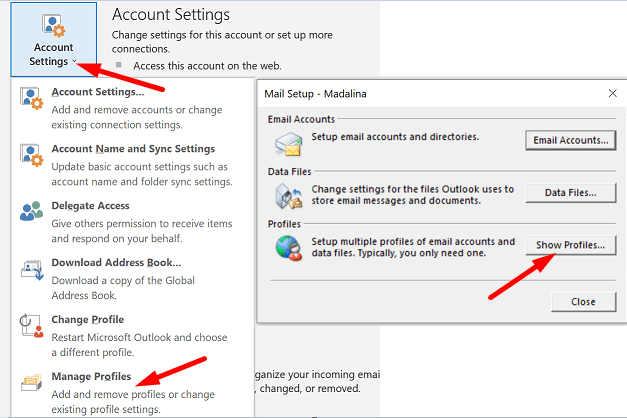
- Μετά πηγαίνετε στο Εμφάνιση προφίλ και χτυπήστε το Προσθήκη κουμπί.
- Εισαγάγετε όλες τις απαραίτητες λεπτομέρειες στο πλαίσιο Όνομα προφίλ και αποθηκεύστε τις αλλαγές.

Εναλλακτικά, εάν δεν αισθάνεστε άνετα χρησιμοποιώντας τον Επεξεργαστή Μητρώου, μπορείτε να ακολουθήσετε μόνο τα βήματα από το 5 έως το 8 για να δημιουργήσετε ένα νέο προφίλ.
Εάν δεν μπορείτε να δημιουργήσετε ένα νέο προφίλ χρησιμοποιώντας το Outlook, μεταβείτε στον Πίνακα Ελέγχου → Αλληλογραφία → Εμφάνιση προφίλ → Προσθήκη.
Γραφείο επισκευής
- Μεταβείτε στον Πίνακα Ελέγχου και επιλέξτε Προγράμματα.
- Κάντε κλικ στο Προγράμματα και χαρακτηριστικά και επιλέξτε το πακέτο του Office.
- Χτύπα το Αλλαγή κουμπί και εκκινήστε το Γρήγορη Επισκευή εργαλείο.
- Εάν το σφάλμα παραμένει και εξακολουθείτε να μην μπορείτε να χρησιμοποιήσετε σωστά το Outlook, εκτελέστε το Διαδικτυακή επισκευή εργαλείο επίσης.

Επιδιόρθωση του Outlook
- Παω σε Ρυθμίσεις και επιλέξτε Εφαρμογές.
- Στη συνέχεια κάντε κλικ στο Εφαρμογές και δυνατότητες και επιλέξτε Αποψη (ή Outlook Desktop Integration).
- Παω σε Προχωρημένες επιλογές και χτυπήστε το Επισκευή επιλογή.

Εναλλακτικά, μπορείτε να επιδιορθώσετε απευθείας το αρχείο δεδομένων του Outlook (.pst).
- Κλείστε το Outlook και μεταβείτε στο Outlook 2016/2019: C:\Program Files (x86)\Microsoft Office\root\Office16 ή Outlook 2013: C:\Program Files (x86)\Microsoft Office\Office15 (ανάλογα με την έκδοση του Office).
- Εντοπίστε και εκτελέστε SCANPST.EXE.

- Κάντε κλικ στο Ξεφυλλίζω για να επιλέξετε το αρχείο δεδομένων του Outlook (.pst).
- Χτύπα το Αρχή κουμπί και μετά επιλέξτε το Επισκευή επιλογή.
Εκτελέστε το Support and Recovery Assistant της Microsoft
Υπάρχει ένα άλλο εύχρηστο εργαλείο που μπορείτε να χρησιμοποιήσετε για να επιδιορθώσετε το Outlook. Το Microsoft Support and Recovery Assistant μπορεί να εντοπίσει και να επιδιορθώσει γρήγορα διάφορα ζητήματα του Office και του Outlook. Κατεβάστε το εργαλείο από τη Microsoft, εγκαταστήστε το στον υπολογιστή σας και ακολουθήστε τις οδηγίες που εμφανίζονται στην οθόνη για να επιδιορθώσετε το Outlook.
Μειώστε το μέγεθος δεδομένων του Outlook
Τα μεγάλα γραμματοκιβώτια μπορεί να χρειαστούν πολύ χρόνο για να ανοίξουν. Εκτός από αυτό, μπορεί επίσης να προκαλέσουν διάφορα σφάλματα κατά τη φόρτωση. Μειώστε το μέγεθος του γραμματοκιβωτίου και των αρχείων δεδομένων του Outlook και ελέγξτε εάν το σφάλμα παραμένει.
- Εκκινήστε το Outlook, κάντε κλικ στο Αρχείο, επιλέξτε Εργαλείακαι κάντε κλικ στο Εκκαθάριση γραμματοκιβωτίου.
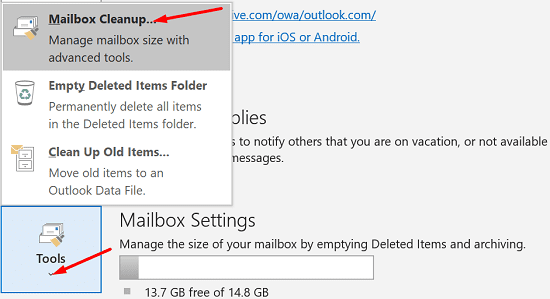
- Επιλέξτε τα στοιχεία που θέλετε να αφαιρέσετε και επιβεβαιώστε την επιλογή σας.
- Για να μειώσετε το μέγεθος του αρχείου δεδομένων, αδειάστε το Διεγραμμένα αντικείμενα ντοσιέ.
- Στη συνέχεια κάντε κλικ στο Αρχείοκαι επιλέξτε Ρυθμίσεις λογαριασμού.
- μεταβείτε στο Αρχεία δεδομένων και επιλέξτε το αρχείο που θέλετε να συμπυκνώσετε.
- Παω σε Ρυθμίσεις και χτυπήστε το Συμπαγές τώρα επιλογή.
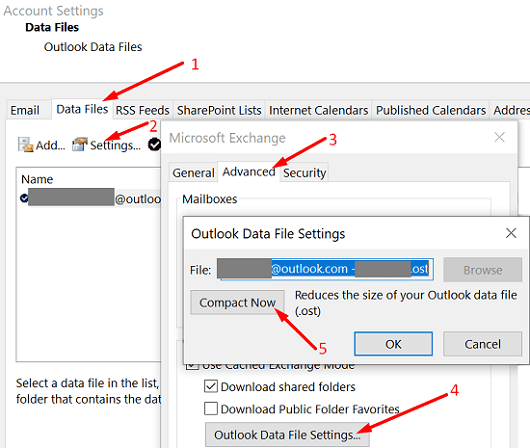
Οι χρήστες του Exchange και του Outlook.com πρέπει να κάνουν κλικ Ρυθμίσεις → Προχωρημένος → Ρυθμίσεις αρχείου δεδομένων του Outlook.
Επανεγκαταστήστε το Outlook
Εάν χρησιμοποιείτε την αυτόνομη εφαρμογή για υπολογιστές, απεγκαταστήστε την και επανεκκινήστε τον υπολογιστή σας. Στη συνέχεια, κάντε ξανά λήψη του Outlook (την έκδοση 64-bit). Εάν το σφάλμα παραμένει, μεταβείτε στο Πίνακας Ελέγχου και επιλέξτε Απεγκαταστήστε ένα πρόγραμμα. Στη συνέχεια, απεγκαταστήστε το πακέτο του Office, επανεκκινήστε ξανά το μηχάνημά σας και εγκαταστήστε ξανά το Office. Ελέγξτε τα αποτελέσματα.
συμπέρασμα
Το Microsoft Outlook μπορεί μερικές φορές να αποτύχει να ξεκινήσει με το "Το σύνολο των φακέλων δεν μπορεί να ανοίξει" λάθος. Για να το διορθώσετε, ξεκινήστε το Outlook σε ασφαλή λειτουργία και απενεργοποιήστε τα πρόσθετά σας. Στη συνέχεια, επιδιορθώστε το Office και το Outlook, δημιουργήστε ένα νέο προφίλ χρήστη και εγκαταστήστε ξανά το πρόγραμμα-πελάτη ηλεκτρονικού ταχυδρομείου. Ποια από αυτές τις λύσεις λειτούργησε για εσάς; Ενημερώστε μας στα σχόλια παρακάτω.